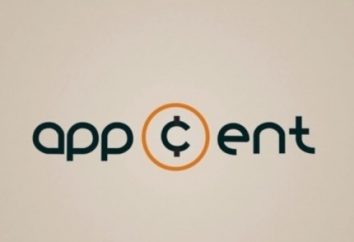protocolo IMAP, Correio ru: programa de configuração de e-mail
A maioria dos utilizadores de serviços postais, e-mail muito feliz com o cliente web padrão que lhes oferece provedor de serviços. Na verdade, nesta forma, este serviço de correio é usado frequentemente, mas isso acontece não por causa do que ele é tão fácil de usar, mas devido ao fato de que as pessoas simplesmente não sabem onde encontrar uma alternativa, e como configurar a recepção de correio em programas de terceiros . Se e-mail é uma ferramenta para você trabalhar, você provavelmente não será capaz de fazer sem um cliente de e-mail avançado, que iria substituir a interface web. Neste artigo vamos analisar como criar uma caixa de correio em um domínio Mail.ru e implementar configuração Mail.ru correio (IMAP) para diferentes programas clientes, incluindo Outlook e Apple Mail. Em seguida, analisamos os principais erros que ocorrem quando se trabalha com o serviço postal em geral, e com os clientes de e-mail de terceiros, em particular.
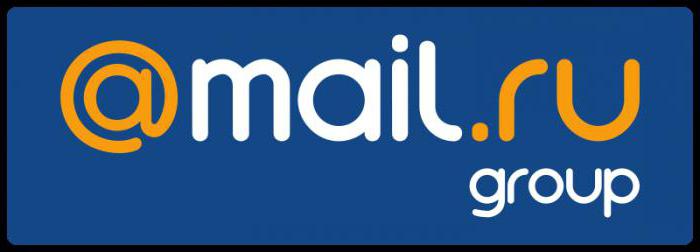
Cadastre gaveta
Registre o seu endereço de e-mail serviço Mail.ru no site oficial.
Quando você se registrar, preencher uma série de campos obrigatórios com dados pessoais:
- Nome – Você pode especificar qualquer, apesar da exigência de indicar o nome verdadeiro.
- Último nome – você pode especificar qualquer.
- Caixa postal – você deve especificar o apelido, mas o post vai oferecer seu próprio.
- Senha – você deve especificar uma senha forte usando caracteres especiais.
Existem outros campos, mas eles são opcionais.
protocolo IMAP
Este protocolo é o mais adequado e conveniente para trabalhar com e-mail e apoiada por todos os serviços de e-mail populares. Além disso, o armazenamento de e-mail na nuvem um impacto positivo sobre a segurança e confiabilidade (as letras simplesmente não desaparecem, e sempre vai estar disponível em dispositivos diferentes).
Mail.ru configuração adequada através do protocolo IMAP requer o conhecimento de certos dados para permitir o acesso à caixa:
- caixa de e-mail o endereço (caixa de nome / e-mail adress) – este é o nome completo da sua caixa de correio, acompanhados por cães símbolo @ e o nome de domínio.
- O seguinte é designado servidor para a conta de e-mail IMAP de entrada – no nosso caso imap.mail.ru.
- Outgoing mail é enviado para o servidor SMTP – neste caso, o servidor está instalado smtp.mail.ru
- Senha – atualmente em uso por uma senha (para acesso à caixa).
- Em seguida, inserir o porta para IMAP-servidor (escolher a porta 993, e um protocolo de encriptação SSL / TSL).
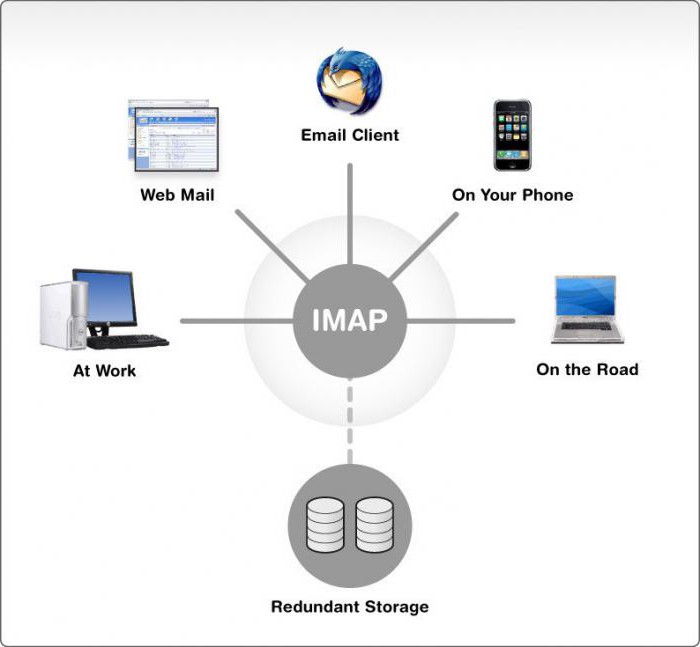
perspectiva
Definição do cliente Mail.ru (IMAP) da Microsoft varia dependendo de qual versão você está usando. Na versão 2016 é necessário:
- Vá para o menu "Arquivo" no canto superior esquerdo.
- Em seguida, vá para o submenu "Dados".
- Em seguida, clique em "Adicionar conta".
- Será solicitado para selecionar um dos modos de ajuste (manual ou automático), você deve selecionar Manual e especificar todos os dados descritos acima.
- Nome de usuário, o endereço electrónico, a senha atual.
- Em seguida, você precisa selecionar o tipo de conta IMAP e especificar os servidores apropriados.
- Depois, abra as "Configurações avançadas".
- Escolha um submenu "Advanced" e fazer a porta 993 no campo IMAP-servidor.
Então só precisa salvar as alterações, ea caixa de correio vai funcionar.
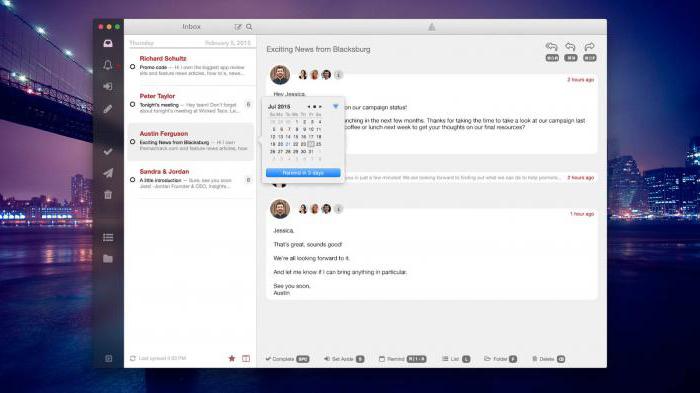
The Bat!
Definir Mail.ru (IMAP) no cliente usando o utilitário interface integrada solicita dados introdução incrementais.
Você precisa adicionar uma nova caixa para fazer isso, você precisa:
- No painel superior da interface, clique em "caixa" e selecione o submenu "New mailbox".
- Especificar qualquer nome de sua escolha, como "Trabalhando-mail."
- Sobre as configurações de tela seguinte, você deve digitar o seu nome completo, e-mail caixa, e organização.
- A tela de configurações a seguir, você precisa especificar os dados do servidor IMAP – imap.mail.ru.
- Na tela de configuração final, você deve digitar o endereço da conta de e-mail e senha para entrar.
Para mais configurações, vá para o "caixa Propriedades" e especifique a porta 993 IMAP e SMTP porta 465.
apple mail
Mail.ru Setting (IMAP) no sistema MacOS no nível das configurações do sistema, ou através do firmware "Mail".
Para configurar através da aplicação "Mail", faça o seguinte:
- Abra o "Mail" aplicativo em si.
- Selecione "Arquivo" opção no menu superior.
- Escolha um submenu "Adicionar conta".
Assim como é o caso do The Bat, o cliente é convidado a sintonia a passos da Apple.
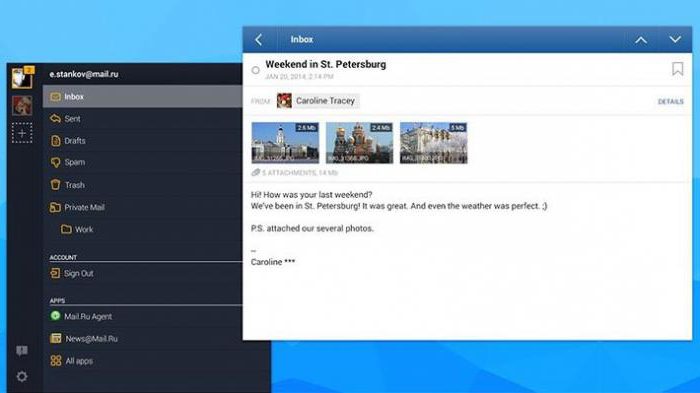
Na primeira janela, você será solicitado a inserir os dados básicos para a caixa:
- Seu nome (qualquer escolha, não deve ser ligada com a caixa de correio).
- Endereço de e-mail (endereço completo com o @ e domínio).
- Senha (utilizado durante o registo on mail.ru).
Personalizar ainda mais o programa irá automaticamente, mas erros podem ocorrer, e, em seguida, o programa irá pedir-lhe para obter informações adicionais.
- Tipo de servidor – deve escolher IMAP.
- Descrição – O nome da caixa (quer por escolha do usuário).
- O servidor ao qual você receberá um e-mail – imap.mail.ru.
- Password – a senha que você usou ao se registrar no Mail.ru. local
O que se segue é a segunda página das configurações manuais.
- O servidor a partir do qual será enviado à sua carta – você precisa especificar servidor smtp.mail.ru (note, também é necessário para colocar uma marca na frente da opção "Usar somente este servidor", bem como na frente da opção "Usar autenticação").
- Nome de usuário – aqui você precisa para entrar na caixa de e-mail completa com @ e do domínio.
- Password – a mesma senha que foi inserida na janela anterior.
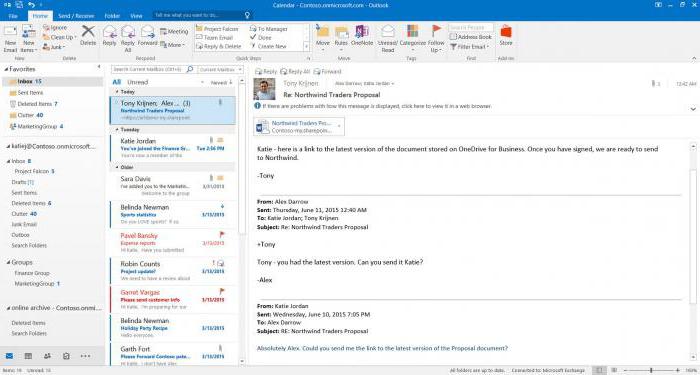
Após as operações realizadas, o programa irá oferecer para verificar novamente todos os dados e criar uma nova caixa de correio.
Uma vez que a nova caixa foi adicionada para as caixas de listagem do programa, você deve alterar as configurações da porta. Para fazer isso:
- Abra a Configuração "Mail".
- Selecione sub-menu "Contas".
- Neste submenu você precisa encontrar o item "Outgoing Mail Server" e no menu suspenso, selecione o item "Alterar lista de servidores SMTP."
- Em seguida, você precisa colocar uma marca ao lado de "Use um aleatório porta" opção e inserir a porta a 465.
- Em seguida, você precisa colocar uma marca na frente da opção "Use SSL».
Mail para iOS
Mail.ru Ambiente (IMAP) em iOS é realizada pelo mesmo método como no MacOS, através das configurações do sistema. Para adicionar uma nova caixa deve:
- Vá em "Configurações – Mail".
- Veja uma lista de contas e clique em "Adicionar conta".
- A proposta de lista de domínios, selecione "Outro".
- Em seguida, você deve especificar os principais dados do usuário (nome, e-mail caixa de endereço, senha).
- Seguido de um clique no botão "Next", eo programa irá completar o ajuste.
Especifique o servidor e ter portas manualmente, para isso:
- Clique no nome da caixa de correio recém-criado.
- Abra as configurações da caixa postal.
- No parágrafo deve especificar o smtp.mail.ru. SMTP
- A seção IMAP deve especificar imap.mail.ru.
- As configurações de SMTP, você deve colocar uma marca na frente da opção "Use SSL» e entrar na porta 465.
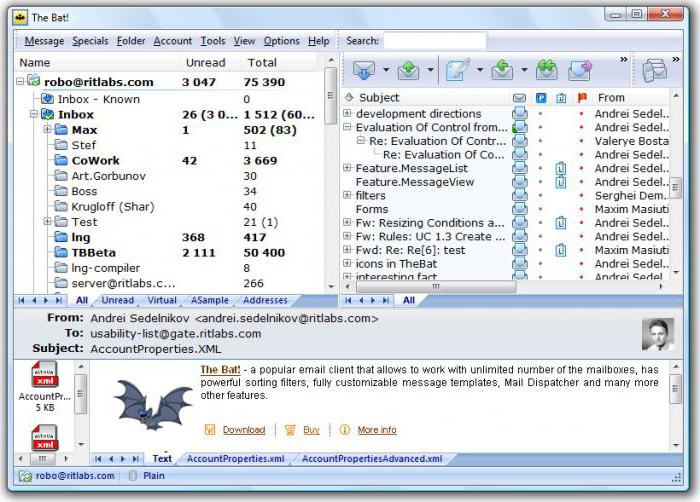
Mail for Android
Para começar é decidir com o que o cliente de e-mail instalado no seu sistema. Este guia fornece instruções para configurar o cliente padrão para o Android. Mail.ru Setting (IMAP) é realizada manualmente. Para adicionar uma nova caixa deve:
- "E-mail" para abrir o aplicativo.
- Introduza os dados da caixa de correio (endereço completo @ o domínio e senha que você usou ao se registrar).
- Em seguida, toque no botão "Manual".
Selecione o tipo de servidor IMAP.
Aparece o submenu, será necessário digitar os dados para o servidor com a e-mails recebidos:
- O servidor IMAP – imap.mail.ru.
- protocolo de segurança – SSL / TSL.
- Também é necessário alterar a porta para 993 e clique em "Next".
Você verá um menu adicional, onde você precisará inserir os dados do servidor para o correio de saída:
- servidor SMTP – smtp.mail.ru.
- protocolo de segurança – SSL / TSL.
- Além disso, digite o número da porta 465 e pressione o botão "Finish".
O cliente oficial
Para não se preocupar com a criação Mail.ru (IMAP) para clientes de terceiros, você pode baixar o aplicativo oficial, que está disponível para download a partir de todas as principais lojas de aplicativos, incluindo a AppStore e Google Play. Uma importante vantagem dessas aplicações é a falta de necessidade de uma base de dados do servidor manualmente. Tudo que você precisa saber – uma senha (o usado ao registrar) e endereço de e-mail (aplicação de domínio preenche automaticamente). Além disso, o processo de registro pode ocorrer em um aplicativo móvel, sem recorrer ao uso do site. A interface do aplicativo é pré-concebido para o máximo conforto de quem usa e-mail Mail.ru. Caso o usuário será caixas em outros serviços, e então nós podemos adicioná-los diretamente a esta mesma aplicação, e toda a correspondência estará vindo em um programa. Como para desktops e laptops, aqui, infelizmente, os desenvolvedores não têm nada a oferecer, exceto para o cliente Web.
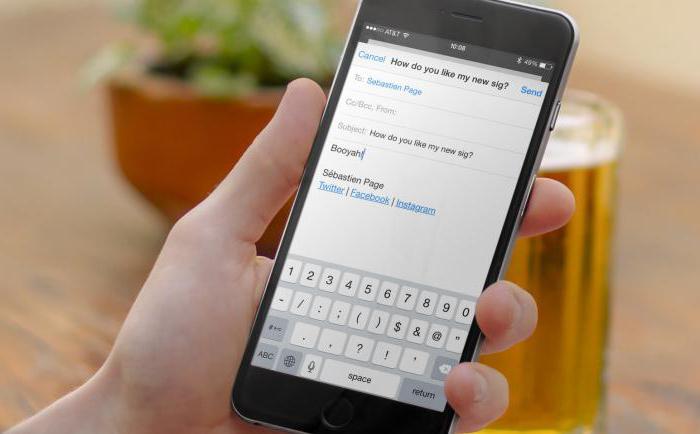
possíveis erros
Como seria com qualquer serviço de e-mail e software como um todo, pode haver problemas. O mesmo se aplica à Mail.ru definição (IMAP) para clientes de e-mail de terceiros.
- 550 Mensagem de erro de envio para esta conta é desativada (envio de mensagens para essa conta é proibido) – problema resolvido alterando a senha para a caixa de correio.
- Erro Full Mailbox (A caixa está cheia) – o nome é claro que o problema surgiu do fato de que a caixa de correio está cheia. Você deve esperar por um tempo ou caixa clara com e-mails recebidos.
- Usuário de erro não encontrado (usuário não encontrado) – um erro semelhante ocorre se o destino não está registrado no banco de dados Mail.ru. Neste caso, você deve re-verificar o endereço do destinatário ou outra forma de entrar em contato com ele.
- Erro Sem essa mensagem, só 1000 mensagens em maildrop (não essa mensagem, apenas 1000 mensagens no correio) – erro ao tentar baixar uma correspondência de terceiros no cliente de email. Para corrigi-lo, você precisa abrir a conta de e-mail através de um navegador web e excluí-lo da mensagem mais antiga, e, em seguida, tente novamente para enviá-los para um cliente de e-mail de terceiros.
- Erro Nós não aceitamos mail de IP dinâmico (Nós não aceitamos cartas das caixas com IP dinâmico) – o problema ocorre devido a PTR configurado incorretamente (ele é semelhante a uma entrada para o IP-Endereço dinâmico). Por causa do domínio de gerenciamento de spam Mail.ru teve que bloquear esses endereços. Corrigir o problema só pode ISP, que irá substituir o PTR.
- Erro 550 mensagem de Spam descartado / rejeitado (mensagens de spam bloqueadas) – Esse erro indica que a mensagem foi bloqueada pelo filtro de spam. Resolver apenas para suporte pode emitir.
- Acesso de erro para esta conta é desativada (acesso à conta fechada) – Caixa de probabilidade de que você está tentando entrar em contato foi removido, uma vez que há muito tempo não tem sido utilizado.